При создании архитектуры бизнес-аналитики одним из основных требований является быстрый и гибкий анализ данных. В реляционном хранилище данных будут содержаться все транзакции детального уровня. Пользователи, как правило, захотят получить итоговую информацию по этим данным, добавить свои собственные вычисления и проанализировать полученные данные с помощью средства для создания произвольных запросов.
Вы, возможно, знаете, что продукт Oracle Business Intelligence Suite Enterprise Edition предоставляет возможность подключения к множеству различных платформ реляционных баз данных (БД). Он эффективно использует масштабируемость таких БД, как Oracle Database 11 g , и предоставляет быстрый интегрированный доступ к хранилищу данных детального уровня. Однако для пользователей с более сложными требованиями к аналитике Oracle Business Intelligence Suite Enterprise Edition может также подключаться к источникам многомерных данных. Например, это может быть Oracle Hyperion Essbase - System 9. Подключение к таким источником нужно, чтобы предоставить доступ к расширенным возможностям вычислений, прогнозам, размещениям, запросам к различным измерениям и агрегированным данным. Как и Oracle Business Intelligence Suite Enterprise Edition, продукт Oracle Hyperion Essbase основан на стандартах, обладает возможностями горячей замены и входит в семейство продуктов Oracle Fusion Middleware.
В этой статье содержится введение в Hyperion Essbase. В ней описывается архитектура продукта и поясняется его место в наборе технологий Oracle для межплатформенных решений и бизнес-аналитики. Позже вы увидите, насколько легко в Hyperion Essbase создать многомерную БД и подключить ее к продукту Oracle Business Intelligence Suite Enterprise Edition. Мы рассмотрим пример использования данных из примера схемы Sales History ("История продаж"), которая поставляется с самыми последними версиями БД Oracle Database.
Краткое введение в Hyperion Essbase
Hyperion Essbase - это сервер многомерных БД. Его можно рассматривать как "аналитический сервер", который дополняет продукт Oracle Business Intelligence Suite Enterprise Edition и обеспечивает работу нескольких инструментов Hyperion для планирования и управления работой.
Журнал Information Age включил Hyperion Essbase (наряду с BlackBerry, Google, Netscape и Linux) в число 10 технологических инноваций, оказавших наибольшее влияние за последние 10 лет. Hyperion Essbase - это сервер для оперативной аналитической обработки данных (Online Analytical Processing, OLAP). Он извлекает данные из различных источников, производит вычисления и затем агрегирует эти данные. Также этот сервер обеспечивает быстрый доступ к результатам с использованием многомерной модели данных.
Hyperion Essbase поддерживает извлечение данных из широкого спектра источников, включая Oracle Database 11 g и другие реляционные БД, файлы и электронные таблицы. Этот продукт предоставляет доступ для запросов через различные интерфейсы API и языки, включая XML/A и MDX. Подобно Oracle OLAP, Hyperion Essbase хранит свои данные в специально оптимизированном многомерном хранилище данных. Но, в отличие от Oracle OLAP, эти данные хранятся вне ядра реляционной БД. Обычно для этого служит свой собственный выделенный сервер. Последнюю версию Oracle OLAP организации обычно используют для добавления аналитики и расширенных вычислительных функций к своему хранилищу данных на базе Oracle. Hyperion Essbase обычно используется в гетерогенных средах, где нужно поддерживать целый ряд БД, приложений для бизнес-аналитики и средств для планирования и прогнозирования.
Архитектура Hyperion Essbase
Hyperion Essbase представляет собой трехуровневое приложение, которое дополняет продукт Oracle Business Intelligence Suite Enterprise Edition.
Hyperion Essbase хранит свои данные в специальных многомерных БД, которые оптимизированы для быстрого доступа к агрегированным данным. В зависимости от типа хранимых данных Hyperion Essbase может создавать БД с хранением данных в виде блоков (block storage) либо в агрегированном виде (aggregate storage). Первый тип предназначен для наборов данных меньшего размера и большей плотности, к которым требуется доступ на чтение и запись. Второй тип предназначен для разреженных данных и приложений вроде анализа продаж, для которых характерно большое количество измерений и доступ только на чтение. Данные можно загружать в БД Hyperion Essbase путем импорта файлов, прямого извлечения через SQL или с помощью утилит, которые поставляются вместе с сервером БД Hyperion Essbase.
Самой важной информацией в БД Hyperion Essbase является ее структура (outline). Она описывает многомерное и иерархическое устройство БД и содержит подробные сведения об измерениях, членах измерений, иерархиях, показателях, производных показателях и ключевых параметрах эффективности, которые хранятся в БД.
Новую БД и ее структуру можно создать либо с помощью командной строки, либо с помощью средств Hyperion Essbase Administration Services и Hyperion Essbase Integration Services. Второй вариант позволяет создать БД и определить ее структуру графически. С помощью этих средств можно задать структуру БД как вручную, так и извлечь нужные метаданные из данных в реляционной схеме типа "звезда".
После создания БД Hyperion Essbase и загрузки в нее данных пользователи продукта Oracle Business Intelligence Suite Enterprise Edition могут импортировать в свою семантическую модель метаданные для БД Hyperion Essbase. Затем они могут получать отчеты по данным из БД с помощью средств Oracle Business Intelligence Answers, Oracle Business Intelligence Interactive Dashboards и Oracle Business Intelligence Publisher. Для обеспечения собственного подключения к Hyperion Essbase через интерфейс XML/A API продукт Oracle Business Intelligence Suite Enterprise Edition использует другую утилиту Hyperion Essbase, а именно Hyperion Essbase Provider Services. Она позволяет автоматически конвертировать многомерные структуры данных из БД Hyperion Essbase в реляционную модель одномерных данных, которую использует продукт Oracle Business Intelligence Suite Enterprise Edition.
Поскольку возможности и архитектура Hyperion Essbase теперь понятны, перейдем к созданию БД Hyperion Essbase и подключению ее к Oracle Business Intelligence Suite Enterprise Edition. Мы расскажем об этом с помощью данных, взятых из примера схемы Sales Analysis. Эта схема входит в Oracle 9 i, Oracle Database 10 g и Oracle Database 11 g.
Пример 1. Создание и заполнение БД Hyperion Essbase
В этом первом примере мы создадим и заполним БД Hyperion Essbase с помощью данных, взятых из примера схемы SH. Чтобы создать БД Hyperion Essbase, нужно установить и настроить следующие продукты:
- Hyperion Essbase Server 9.3.1;
- Hyperion Essbase Administration Services 9.3.1;
- Hyperion Essbase Integration Services 9.3.1;
- Hyperion Essbase Client 9.3.1;
- Hyperion Shared Services 9.3.1.
Кроме того, если вы хотите проделать второй пример и проанализировать БД Hyperion Essbase с помощью продукта Oracle Business Intelligence Suite Enterprise Edition, вам понадобится установить и настроить следующие дополнительные продукты.
- Hyperion Provider Services 9.3.1;
- Oracle Business Intelligence Suite Enterprise Edition 10.1.3.3.2.
Все эти продукты можно загрузить с веб-сайта E-Delivery компании Oracle (http://edelivery.oracle.com).
При написании этой статьи в качестве и клиентской, и серверной платформы использовалась операционная система Microsoft Windows XP. Хотя для запуска клиентских средств, использованных в примерах, вам придется использовать Microsoft Windows, серверные элементы будут работать на любой платформе, которую поддерживает Hyperion Essbase.
Наконец, вам понадобится создать источник данных ODBC для подключения к БД, содержащей пример схемы SH. После выполнения этих шагов можно двигаться дальше.
Введениев Hyperion Essbase Integration Services
В этом примере мы создадим БД Hyperion Essbase с помощью средства Hyperion Essbase Administration Services.
С помощью Hyperion Essbase Integration Services можно быстро и удобно загрузить данные в БД Hyperion Essbase. Также можно создать БД и одновременно получить структуру БД на основе иерархий, обнаруженных в исходных реляционных данных. Для более сложных данных и сценариев можно использовать такие средства, как Oracle Data Integrator. С помощью этого продукта можно преобразовать исходные данные в схему типа "звезда" либо вручную загрузить данные в измерения и показатели Hyperion Essbase с помощью средства Hyperion Essbase Administration Services и прямых SQL-операций с данными.
В продукт Hyperion Essbase Integration Services входят клиентские и серверные элементы. Он хранит метаданные о реляционных источниках данных (которые называют моделью OLAP) и структуру БД, из которой эти данные получаются. Ее называют метаструктурой OLAP (OLAP metaoutline). Все это хранится в репозитории, который можно установить в экземпляр Oracle Database. Чтобы подключиться к консоли Essbase Integration Services Console, нужно ввести имя и пароль для репозитория Hyperion Essbase Integration Services, а также имя и пароль для сервера Hyperion Essbase.
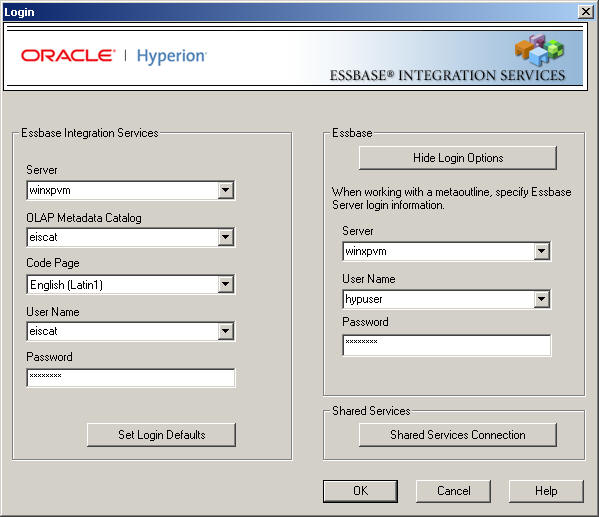
После регистрации в консоли Essbase Integration Services Console появится окно мастера, где можно создавать новые, открывать уже существующие и отображать недавно созданные или отредактированные модели и метаструктуры OLAP.
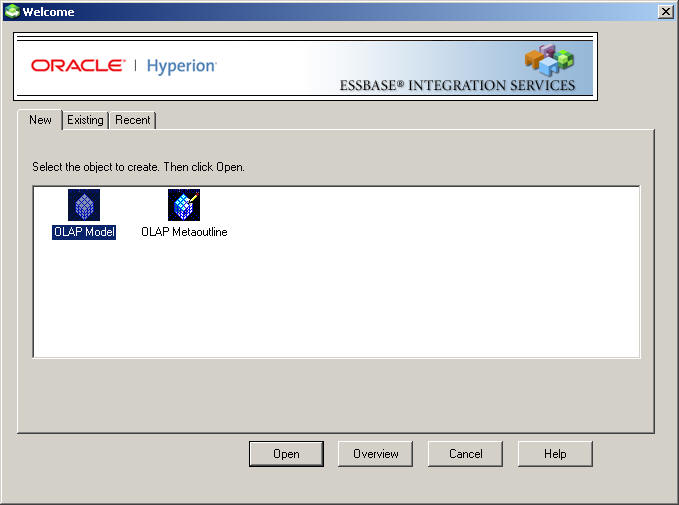
Как уже было сказано ранее, создание новой БД Hyperion Essbase с помощью средства Hyperion Essbase Integration Services подразумевает два отдельных этапа.
- Создание модели OLAP, которая определяет реляционную схему типа "звезда". Эта схема используется затем для определения и загрузки БД Hyperion Essbase. Получение метаструктуры OLAP из модели OLAP, который определяет структуру измерений (структуру БД) в БД Hyperion Essbase.
Чтобы начать создавать модель OLAP, щелкните значок "OLAP model" и нажмите кнопку Open (Открыть). После этого появится диалоговое окно, в котором можно выбрать источник данных для подключения к исходным данным. В списке Data Source (Источник данных) выберите источник, который указывает на схему SH (если она еще не создана, вернитесь назад и создайте ее). Введите имя пользователя и пароль для подключения к схеме.
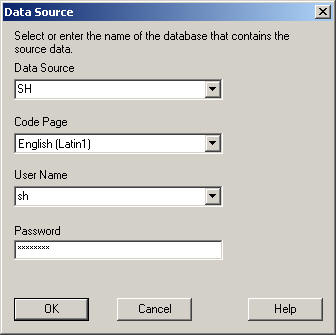
Учтите, что при первом доступе к схеме SH может потребоваться разблокировать учетную запись или изменить пароль. Для этого зарегистрируйтесь в экземпляре Oracle Database как пользователь с ролью DBA и выполните следующие команды, которые позволят разблокировать учетную запись и сбросить пароль на слово "password":
alter user SH account unlock;
alter user SH identified by password;
После успешного подключения появится консоль Essbase Integration Services Console, где можно определить модель OLAP. Если вы делаете это впервые, то можно нажать кнопку Intelligent Help (Интеллектуальная справка) на панели инструментов приложения. Появится окно с контекстной справкой по подготовке данных.
Создание модели OLAP включает в себя три этапа.
- Определение таблицы фактов модели OLAP. Эта таблица содержит столбцы, которые будут предоставлять данные для показателей БД Hyperion Essbase. Затем определяются измерения, связанные с этой таблицей фактов.
- Определение иерархий агрегирования для измерений.
- Наконец, редактирование измерения Account ("Счет") для определения, какие из столбцов таблицы фактов являются показателями (в противоположность столбцам внешнего ключа).
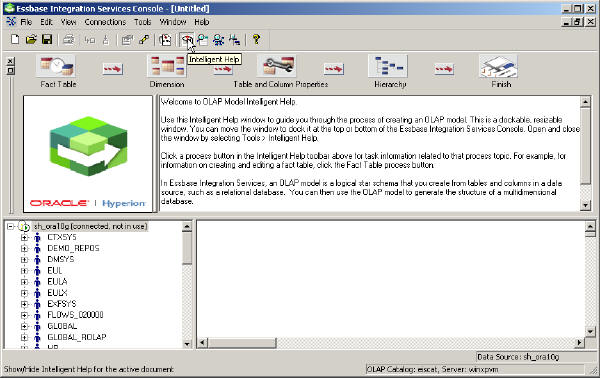
БД Hyperion Essbase представляют собой "гиперкубы". Это означает, что каждый показатель в БД раскладывается по всем измерениям. БД Hyperion Essbase легко преобразуется в реляционную схему типа "звезда", где одна таблица фактов соединяется с одной или более таблиц измерений. А создаваемая сейчас модель OLAP является представлением этой звездообразной схемы, вместе с иерархиями в ее таблицах измерений.
Первым шагом при определении модели OLAP является выбор таблицы фактов. Это можно сделать двумя способами. Можно выбрать из меню приложения пункты Tools -> Create Fact Table (Инструменты -> Создать таблицу фактов). Либо можно найти таблицу SH.SALES в списке объектов БД, расположенном слева в консоли Essbase Integration Services Console, и перетащить его на панель справа. При выборе таблицы фактов выберите No ("Нет") в ответ на вопрос, хотите ли вы создать измерение Time ("Время"). Мы делаем это вручную через какое-то время. А в ответ на вопрос о создании измерения Accounts ("Счета") выберите вариант Yes ("Да").
После выбора таблицы фактов и ответа на указанные выше вопросы консоль Essbase Integration Services Console должна выглядеть следующим образом:
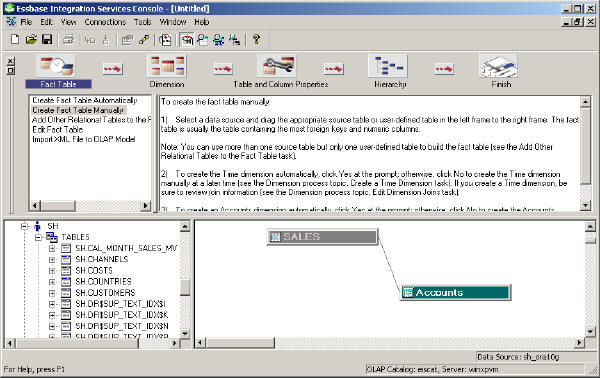
Измерение Accounts представляет собой тип измерения, который описывает показатели в БД. Мы вернемся к нему позже. Теперь же следующим шагом будет определение измерений в модели OLAP. Для этого можно перетащить таблицы SH.CHANNELS, SH.CUSTOMERS, SH.TIMES, SH.PROMOTIONS и SH.PRODUCTS на схему модели OLAP. Либо можно выделить эти таблицы в консоли Essbase Integration Services Console автоматически (на основе объединений с таблицей фактов по внешнему ключу). Для этого нужно в меню приложения выбрать пункты Tools -> Create Dimension (Инструменты -> Создать измерение).
При выборе второго варианта, когда Essbase Integration Services Console добавляет таблицы измерений автоматически, через несколько секунд появится окно с предложением подтвердить выбранные автоматически измерения (см. приведенный ниже снимок экрана):

Чтобы согласиться с выбранными таблицами измерений, нажмите OK. Просмотрите обновленную модель OLAP, где должны быть показаны выбранные таблицы измерений, окружающие таблицу фактов и связанные с ней (см. снимок экрана ниже).
Заметим, что на схеме таблица CUSTOMERS ("Заказчики") выглядит добавленной в модель OLAP дважды. На самом деле одна из этих таблиц - это таблица COUNTRIES ("Страны"). Она объединена с таблицей CUSTOMERS и содержит данные о странах и регионах, в которых расположены заказчики.
Теперь, когда мы добавили в модель OLAP таблицы измерений, следующим шагом будет определение иерархий для каждого из измерений. Для этого дважды щелкните таблицу измерений PRODUCTS ("Продукты"), выберите закладку Hierarchies ("Иерархии") и затем нажмите кнопку Add ("Добавить"), чтобы начать создание иерархии измерений продуктов.
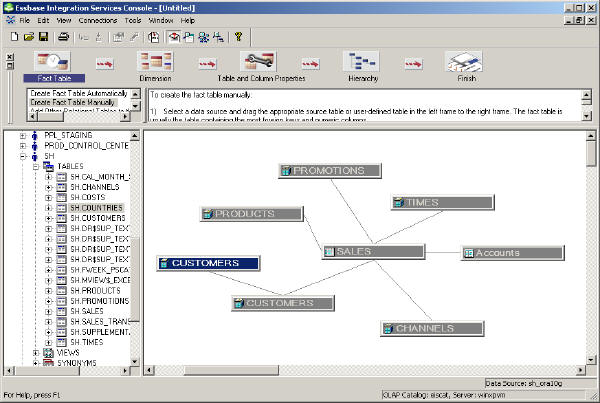
Используя список столбцов с левой стороны диалогового окна, выберите следующие столбцы в указанном порядке:
- PROD_TOTAL
- PRODUCT_SUBCATEGORY_DESC
- PROD_NAME
После этого диалоговое окно Hierarchy должно выглядеть, как на показанном ниже снимке экрана:
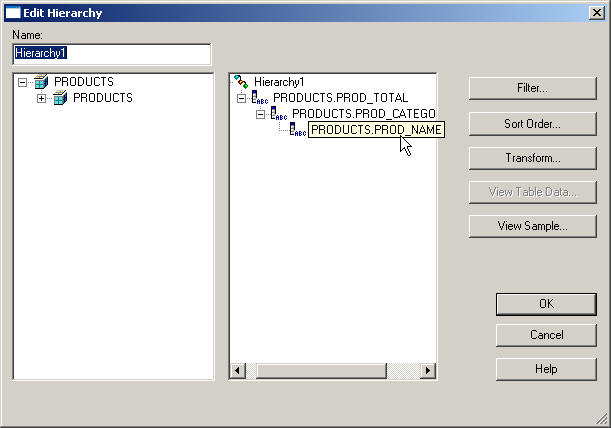
При создании такой иерархии Hyperion Essbase Integration Services "знает", что в нашей модели OLAP столбец PROD_NAME агрегирован в столбец PROD_CATEGORY_DESC, который, в свою очередь, агрегирован в столбец PROD_TOTAL.
В нашем примере столбец PROD_NAME содержит некоторые символы (двойные кавычки), которые не считаются в Hyperion Essbase правильными именами членов измерений. Чтобы это исправить, выберите столбец PROD_NAME и нажмите кнопку Transform ("Преобразовать").
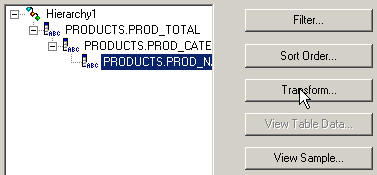
Теперь мы используем функцию Transform для замены всех вхождений двойных кавычек в названиях продуктов со значением Inch ("Дюйм"). Для этого в диалоговом окне Transform выберите закладку Replace ("Заменить"). Чтобы заменить все двойные кавычки, которые встречаются в названиях, используйте поля Search for ("Найти") и Replace All Occurrences ("Заменить везде").
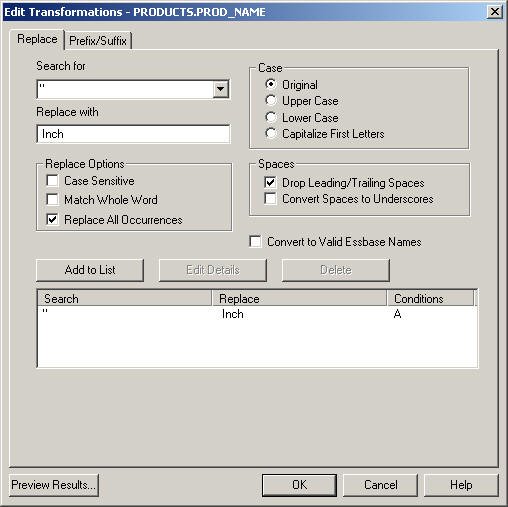
Чтобы добавить этот шаг в инструкции по созданию, нажмите кнопку Add to List ("Добавить в список").
Альтернативой использованию названий заказчиков и продуктов в качестве имен членов измерения является использование их идентификаторов и помещение названий в псевдонимы членов измерений. Псевдонимы не имеют таких ограничений на длину и символы, как имена членов измерений. Их можно определить при создании метаструктуры OLAP. Подробнее об этом см. в документации на Hyperion Essbase.
Теперь создадим иерархии для таблиц TIMES, CHANNELS, PROMOTIONS и CUSTOMER. Сделаем это следующим образом:
|
Название измерения |
Иерархия |
|
PRODUCTS ("Продукты") |
PROD_NAME > PROD_CATEGORY_DESC > PROD_TOTAL |
|
TIMES ("Время") |
TIME_ID > CALENDAR_MONTH_NAME > CALENDAR_QUARTER_DESC > CALENDAR_YEAR |
|
CHANNELS ("Каналы") |
CHANNEL_DESC > CHANNEL_CLASS > CHANNEL_TOTAL |
|
PROMOTIONS ("Промоакции") |
PROMO_NAME > PROMO_SUBCATEGORY > PROMO_TOTAL |
|
CUSTOMERS ("Заказчики") |
CUST_ID > CUST_CITY > COUNTRY_NAME > COUNTRY_REGION > COUNTRY_TOTAL |
Теперь дважды щелкните таблицу измерений TIMES и измените тип измерения на Time ("Время"), как показано ниже на снимке экрана. Создание измерения Time в БД дает возможность выполнять вычисления с использованием временных рядов. И хотя в примере мы этим пользоваться не будем, это хорошая практика - определять измерение Time на тот случай, если эти возможности понадобятся в будущем.
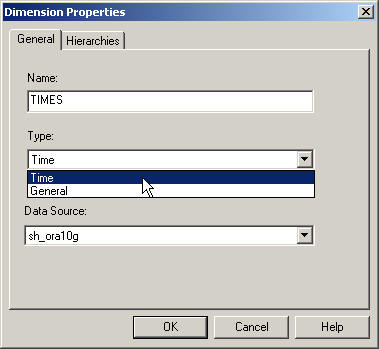
Опция File -> Verify (Файл -> Проверить) в меню приложения используется для проверки правильности модели. Если модель правильная, то выберите пункт меню File -> Save (Файл -> Сохранить) и сохраните модель OLAP.
Получение метаструктуры
Теперь, когда модель OLAP создана, можно ее использовать для получения метаструктуры OLAP.
Для этого закройте модель OLAP (если она еще открыта). Из меню приложения Hyperion Essbase Integration Services выберите пункт File -> New (Файл -> Создать). Появится, как раньше, стартовое меню Hyperion Essbase Integration Services. На этот раз щелкните значок "OLAP metaoutline" ("Метаструктура OLAP"). Из выпадающего списка выберите только что созданную модель OLAP и нажмите кнопку Open ("Открыть"), как показано на следующем снимке экрана:
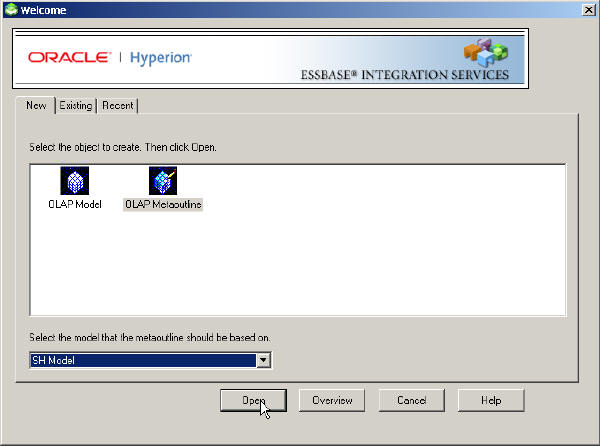
Далее выберите источник данных ODBC для подключения к схеме SH, введите данные для подключения и нажмите OK.
Когда откроется консоль Essbase Integration Services Console, она будет настроена для создания метаструктуры OLAP. Если функция Intelligent Help не отображается, то включите ее с помощью панели инструментов приложения. После этого консоль Essbase Integration Services Console должна выглядеть, как на следующем снимке экрана:
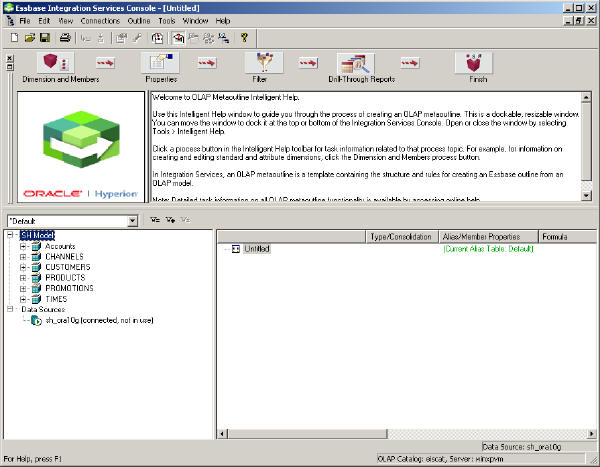
Теперь при создании метаструктуры мы используем функцию Intelligent Help.
Найдите кнопку Dimension and Members ("Измерение и члены") на панели Intelligent Help и нажмите ее. После этого появится вспомогательный список шагов Dimension and Members. Найдите в нем и нажмите кнопку Create Standard Dimensions Automatically ("Автоматически создать стандартные измерения"). Затем появится текст контекстной справки. Найдите в нем и щелкните ссылку autodetect ("автоопределение"). Запустится процесс автоматического получения измерений метаструктуры из модели OLAP.
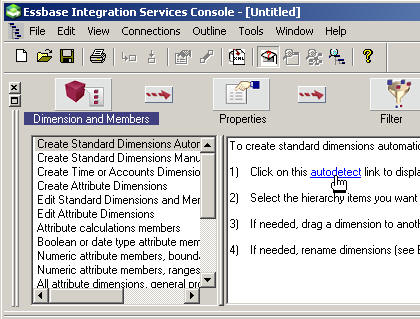
После этого в окне Essbase Integration Services Console будет представлен список всех иерархий в модели OLAP. Нажмите Select All ("Выбрать все"), чтобы выбрать все иерархии. Затем нажмите кнопку Create ("Создать"), чтобы создать измерения метаструктуры.
Новая метаструктура, показанная в нижней правой части окна Essbase Integration Services Console, должна выглядеть следующим образом:
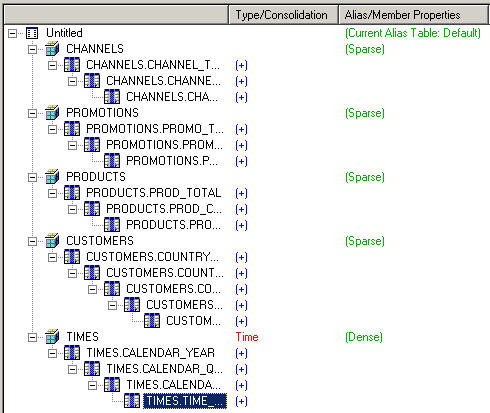
Теперь, после получения стандартных измерений, последним шагом будет создание в метаструктуре измерения Accounts, которое не было создано на предыдущих шагах.
Для этого перетащите элемент измерения Accounts с панели слева на поле метаструктуры ниже последнего измерения в списке. Затем перетащите из таблицы фактов в это новое измерение столбцы AMOUNT_SOLD и QUANTITY_SOLD.
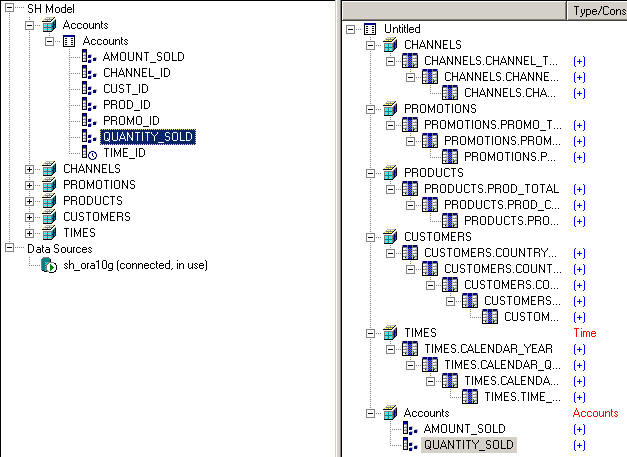
Используйте функцию File -> Verify для проверки правильности метаструктуры. Вы должны получить сообщение "The metaoutline is valid for aggregate storage" ("Метаструктура верна для агрегированного хранения"). Затем используйте функцию File -> Save, чтобы сохранить метаструктуру в репозитории Hyperion Essbase Integration Services.
Теперь, наконец, можно установить режим хранения для БД Hyperion Essbase. Для этого щелкните правой кнопкой мыши объект SH Metaoutline на панели справа Essbase Integration Services Console и из контекстного меню выберите пункт Properties ("Свойства"). В диалоговом окне Properties выберите закладку Data Storage Model ("Модель хранения данных") и выберите тип хранения Block Storage, как показано на снимке экрана ниже.
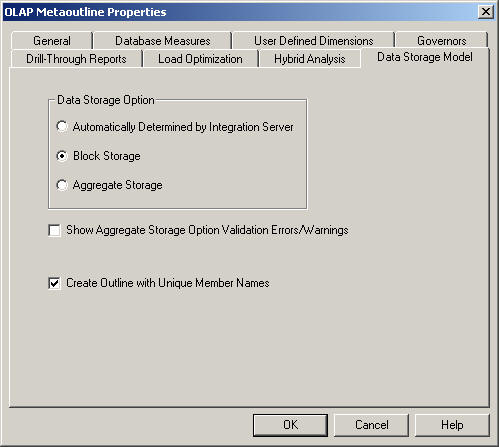
Теперь, когда у нас есть модель OLAP и метаструктура OLAP, а также выбрана модель хранения, можно их использовать для определения и загрузки БД Hyperion Essbase. Чтобы начать этот процесс, выберите из меню приложения пункты Outline -> Member and Data Load (Структура -> Загрузка членов и данных). Появится диалоговое окно "Member and Data Load".
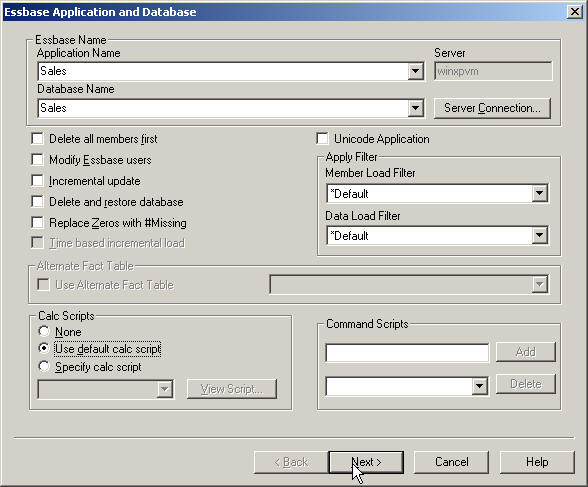
С помощью Hyperion Essbase Integration Services можно создать приложение и БД Hyperion Essbase, если они еще не созданы. В разделе Essbase Name диалогового окна введите в качестве названия приложения Sales ("Продажи"), и также Sales в качестве названия БД. Затем в разделе Calc Scripts ("Сценарии вычислений") выберите опцию Use Default Calc Script ("Использовать сценарий вычислений по умолчанию"). Это указывает, что Hyperion Essbase Integration Services не только загружает данные детального уровня в БД Hyperion Essbase, но и еще агрегирует в ней данные, чтобы значения были представлены на всех уровнях куба.
Нажмите Next ("Далее"), а затем Finish ("Готово"), чтобы немедленно запустить создание БД. В окне "Member and Data Load" будет показан процесс создания БД (см. снимок экрана ниже):
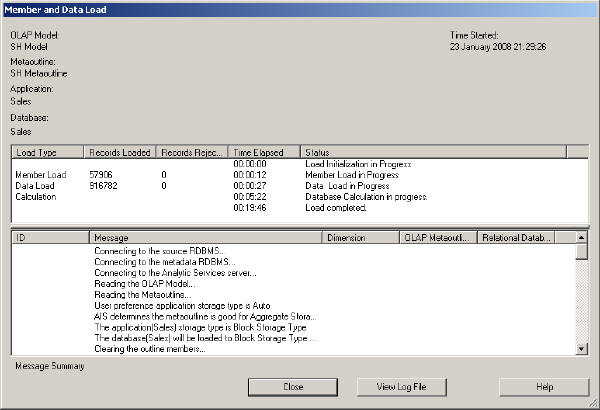
Проверьте, что никакие записи не были отклонены во время загрузки, и что все 57906 членов измерения и 916782 записей таблицы фактов. Если какие-то записи были отклонены, то это, возможно, произошло из-за того, что вы не использовали функцию Transform ("Преобразовать") в редакторе иерархий (Hierarchy editor). Эта функция позволяет удалить двойные кавычки из столбца PROD_NAME. Либо отклонение записей могло произойти из-за выбора различных или дополнительных столбцов таблиц в иерархиях. Это может вызвать проблемы для уникальных структур членов, поскольку значения столбцов не являются уникальными среди всех таблиц. Если случается проблема, то вернитесь назад и исправьте ее. Затем снова запустите функцию "Member and Data Load" из меню приложения.
После успешного создания БД Hyperion Essbase можно запустить средство Essbase Administration Services Console и взглянуть на БД, которая была создана в Hyperion Essbase Integration Services.
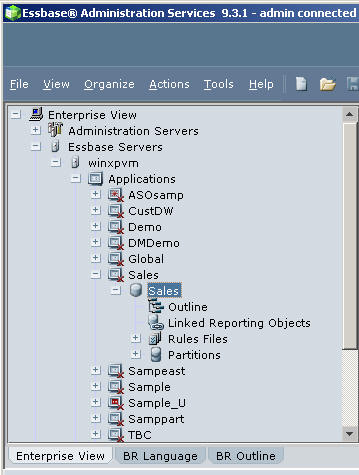
Чтобы посмотреть структуру для БД Hyperion Essbase, найдите БД Sales и дважды щелкните элемент Outline ("Структура"). Теперь можно посмотреть структуру БД, а также членов измерений, организованных в виде иерархий, определенных с помощью средства Hyperion Essbase Integration Services.
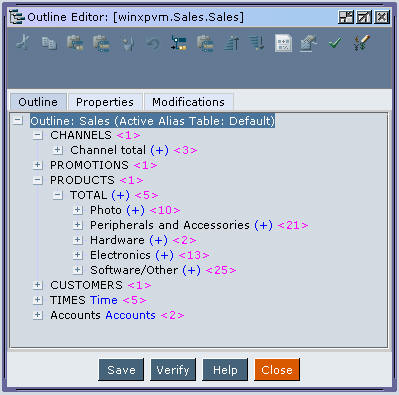
Можно также использовать Essbase Administration Services Console для просмотра данных в БД. Для этого щелкните правой кнопкой на БД и выберите пункт Preview Data ("Предварительный просмотр данных"). Дважды щелкните заголовки измерений, чтобы посмотреть данные в БД.
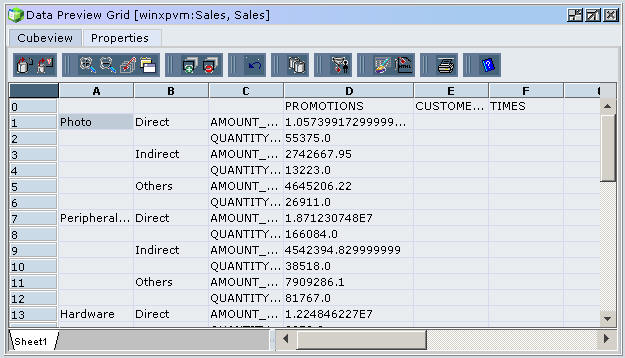
Если вы обнаружите, что некоторые (или все) данные в БД отсутствуют, то проверьте, что при выполнении этапа вычислений при подготовке БД объем дискового пространства был достаточным. Если при выполнении вычисления БД средству Hyperion Essbase Integration Services не хватит дискового пространства, то в этой точке вычисления прекратятся. Некоторая часть БД (или вся БД) останется невычисленной, но отчета об ошибке не последует. Если такое происходит, то нужно освободить место на диске. Полностью вычисленная БД требует 1,8 Гб дискового пространства. Либо удалите некоторые строки из таблицы SH.SALES и заново произведите загрузку с меньшим набором данных.
Пример 2. Интеграция Hyperion Essbase и Oracle Business Intelligence Suite Enterprise Edition
Если у вас установлен продукт Oracle Business Intelligence SuiteEnterprise Edition, то вы можете захотеть включить данные из БД Hyperion Essbase в общую корпоративную информационную модель (Common Enterprise Information Model). Для этого убедитесь, что установлен продукт Oracle Business Intelligence Suite Enterprise Edition версии 10.1.3.3.2 или более старшей. Также должно быть настроено сетевое соединение между этим продуктом и сервером, на котором установлена БД Hyperion Essbase.
Перед использованием продукта Oracle Business Intelligence Suite Enterprise Edition для получения отчетов по данным из БД Hyperion Essbase нам понадобится добавить некоторую дополнительную описательную информацию к структуре БД. Она нужна для процесса импорта метаданных БД. Для добавления этих метаданных откройте структуру БД и отобразите список измерений БД. Щелкните правой кнопкой мыши измерение Channel и выберите из меню пункт Generations… ("Генерации").
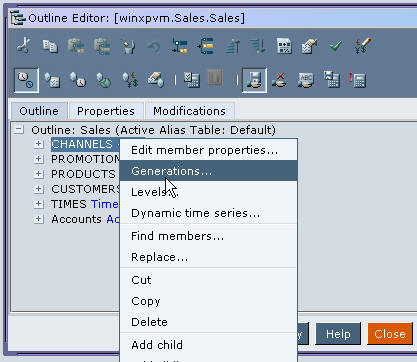
Теперь мы определим имена для генераций в этом измерении, первую генерацию в измерении Channel, которая будет верхним уровнем, общее количество уровней, вторую генерацию, которая будет классом канала, и т.д. Затем эти названия генерация считываются средством Oracle Business Intelligence Administration. Они используются для формирования названий для соответствующих уровней измерений, созданных в ходе процесса физического импорта БД.
Начиная с уровня генерации 2, назовите эту генерацию "All Channels" ("Все каналы"). Затем назовите уровень генерации 3 "Channel Class" ("Класс канала"), и, наконец, назовите уровень генерации 4 "Channel" ("Канал").
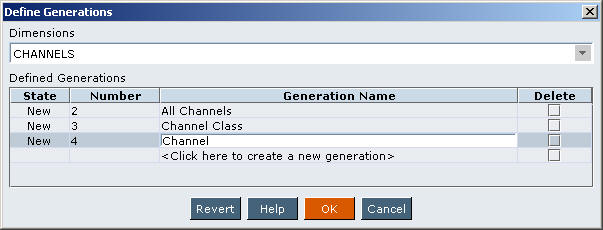
Нажмите OK для сохранения этих названий генераций. После этого создайте соответствующие названия генераций для других измерений в модели, пользуясь следующими принципами:
|
Генерация |
Channel |
Promotions |
Products |
Customer |
Time |
|
2 |
All Channels ("Все каналы") |
All Promotions ("Все промоакции") |
All Products ("Все продукты") |
All Customers ("Все заказчики") |
Yr ("Год") |
|
3 |
Channel Class ("Класс канала") |
Promo Subcategory ("Подкатегория промоакции") |
Product Category ("Категория продукта") |
Region ("Регион") |
Qtr ("Квартал") |
|
4 |
Channel ("Канал") |
Promotion ("Промоакция") |
Product ("Продукт") |
Country ("Страна") |
Mth ("Месяц") |
|
5 |
City ("Город") |
Dy ("День") | |||
|
Customer ("Заказчик") |
Теперь все готово для импорта метаданных БД Hyperion Essbase на уровень метаданных в Oracle Business Intelligence Suite Enterprise Edition.
Запустите средство Oracle Business Intelligence Administration и подключитесь к репозиторию. Из меню приложения выберите пункты File -> Import -> From Multidimensional… (Файл -> Импорт -> Из многомерной...). В диалоговом окне "Import from Multi-dimensional" ("Импорт из многомерной БД") введите данные для подключения к серверу Hyperion Essbase.
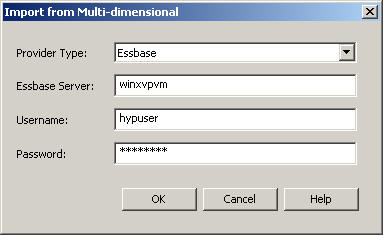
После успешного подключения к серверу Hyperion Essbase появится список доступных БД. Найдите БД с названием Sales и нажмите Import ("Импорт") для запуска импорта метаданных.
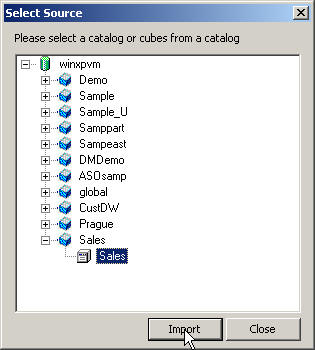
После окончания импорта нажмите Close ("Закрыть"), чтобы закрыть диалоговое окно. Затем проверьте область Physical ("Физические модели"), чтобы увидеть импортированную БД. Теперь все созданные измерения, показатели, иерархии и названия генераций успешно импортированы в общую корпоративную информационную модель.
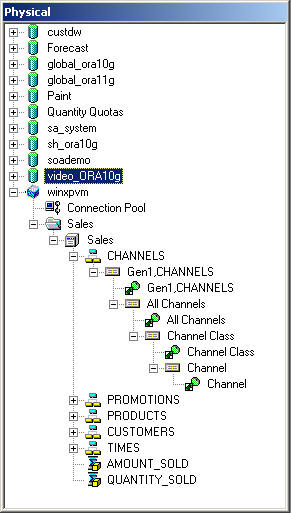
Теперь, после импорта метаданных куба в физический уровень семантической модели, можно использовать физическую модель для создания логической модели.
Для этого выберите папку, содержащую физическую модель, и перетащите ее на логическую область семантической модели. Затем средство Administration автоматически создаст соответствующую логическую модель. Она будет создана вместе с логическими объединениями таблиц, измерениями и иерархиями. Модель представляет собой реляционную версию многомерной БД Hyperion Essbase.
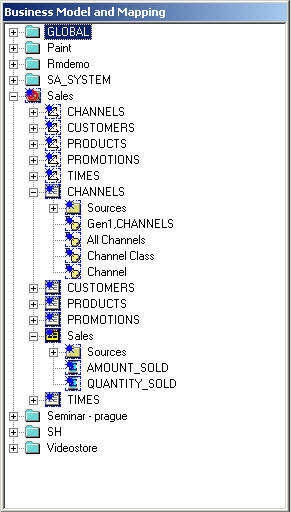
И, наконец, перетащите логическую модель Sales на уровень представления, чтобы создать соответствующую модель представления данных. В каждой из таблиц представления данных логические столбцы Gen1 можно удалить, поскольку они связаны с внутренними данными структуры и не предназначены для запросов конечных пользователей. Учтите, что вам может потребоваться переименовать папку модели представления данных, если она конфликтует с названием сгенерированной таблицы фактов.
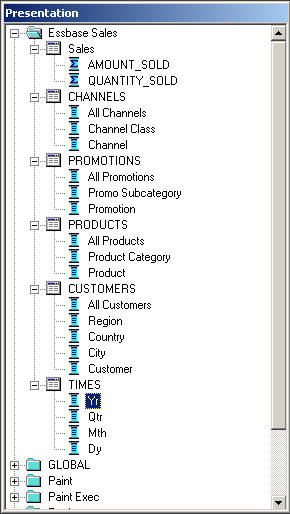
Теперь, когда вы зарегистрировались и сохранили изменения в репозитории, можно использовать Oracle Business Intelligence Suite Enterprise Edition для запросов к кубу Hyperion Essbase. Также можно делать запросы ко всем прочим реляционным и многомерным источникам данных в семантической модели.
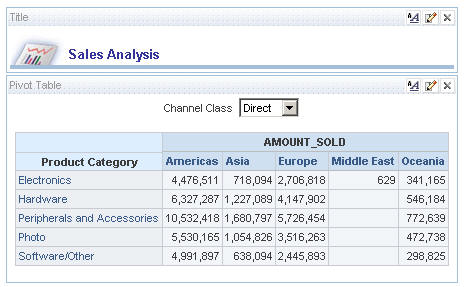
Заключение
В этой статье вы познакомились с Hyperion Essbase и увидели роль, которую этот продукт играет в платформе Oracle для бизнес-аналитики и более широком мире продуктов Oracle Fusion Middleware. Вы создали простую БД Hyperion Essbase с использованием данных, взятых из примера схемы Sales History, а затем интегрировали ее в семантическую модель Oracle Business Intelligence Suite Enterprise Edition.
Oracle Hyperion Essbase - System 9 - это технология с длинной историей и активной сетью разработчиков. Многих из них являются участниками сообщества OTN Essbase Forum, и их можно встретить на встречах пользовательских групп по всему миру. Теперь, когда вы создали простую БД, уделите время онлайн-документации. Там можно узнать о некоторых других возможностях этого аналитического сервера мирового класса.